Configurar listas de descontos (Hub de Vendas)
Configure descontos em produtos no Dynamics 365 Sales para oferecer produtos a seus clientes com taxas remarcadas.
Requisitos de licença e função
| Tipo de requisito | Você deve ter |
|---|---|
| Licença | Dynamics 365 Sales Premium ou Dynamics 365 Sales Enterprise Mais informações: Preços do Dynamics 365 Sales |
| Direitos de acesso | Administrador do Sistema Mais informações: Direitos de acesso predefinidos para o Sales |
Criar uma lista de descontos
Motive clientes para comprar mais oferecendo descontos em compras de massa. Para oferecer descontos, você precisa configurar uma lista de descontos.
Certifique-se de ter o direito de acesso de Gerente, Vice-presidente, Diretor Executivo – Gerente Comercial, Administrador do Sistema ou Personalizador de Sistema, ou permissões equivalentes.
No aplicativo Hub de Vendas, selecione o ícone Alterar área
 no canto inferior esquerdo e selecione Configurações do Aplicativo.
no canto inferior esquerdo e selecione Configurações do Aplicativo.Em Catálogo de Produtos, selecione Listas de Descontos.
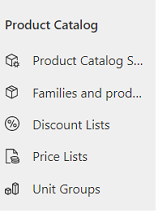
Para criar uma nova lista de descontos, na barra de comandos, selecione Novo.
-OU-
Para editar uma lista de descontos, abra uma lista de descontos na lista.
Preencha as informações e selecione Salvar:
a. Nome.. Digite um nome que represente uma boa descrição do tipo de desconto que esta lista inclui.
b. Tipo. Para calcular o desconto como um percentual do preço do item, selecione Porcentagem ou para oferecer o desconto como um valor fixo, selecione Valor.
c. Moeda. Se você optar por atribuir o desconto como um valor fixo, selecione a moeda.
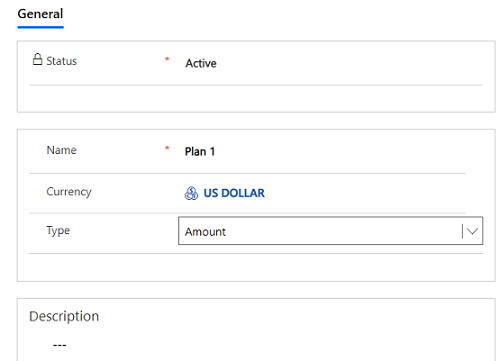
Para adicionar detalhes do desconto à lista, selecione a guia Relacionado e, em seguida, Descontos.
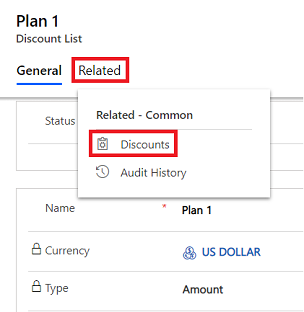
Na guia Descontos, selecione Novo Desconto.
No formulário Novo Desconto, preencha as seguintes informações e selecione Salvar e Fechar:
a. Quantidade inicial. Informe a quantidade mínima que um cliente deve comprar para ser qualificado para o desconto.
b. Quantidade final. Insira a quantidade máxima para a qual o desconto é aplicável.
c. Porcentagem ou Valor. Informe a porcentagem ou valor do desconto que o cliente receberá.
Por exemplo, essa lista de descontos oferecerá um desconto de $5 quando o cliente comprar de 2 a 5 unidades de televisão.
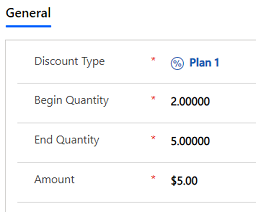
Próximas etapas gerais
 Criar um grupo de unidades e adicionar unidades ao grupo
Criar um grupo de unidades e adicionar unidades ao grupo
 Configurar um catálogo de produtos: Passo a Passo
Configurar um catálogo de produtos: Passo a Passo
Não consegue encontrar as opções no aplicativo?
Há três possibilidades:
- Você não tem a licença ou função.
- Seu administrador não ativou o recurso.
- Sua organização está usando um aplicativo personalizado. Verifique com o administrador as etapas exatas. As etapas descritas neste artigo são específicas para os aplicativos Sales Professional e Hub de Vendas prontos para uso.
Confira também
Comentários
Em breve: Ao longo de 2024, eliminaremos os problemas do GitHub como o mecanismo de comentários para conteúdo e o substituiremos por um novo sistema de comentários. Para obter mais informações, consulte https://aka.ms/ContentUserFeedback.
Enviar e exibir comentários de